GIF动图制作软件在当下互联网时代非常流行,它们让图片和视频动起来,为社交媒体和网页增添了不少趣味。下面我将介绍几种不同的GIF制作工具和方法,让你轻松制作出有趣的GIF动图。
1. 在线GIF制作工具
在线GIF制作工具是非常方便的选择,你不需要下载任何软件,直接在网页上操作即可。
访问工具:首先打开在线的图片合成GIF工具:https://gif.55.la/

上传图片:在页面上找到上传按钮,并点击它,将您选择的图片添加到GIF合成器中。
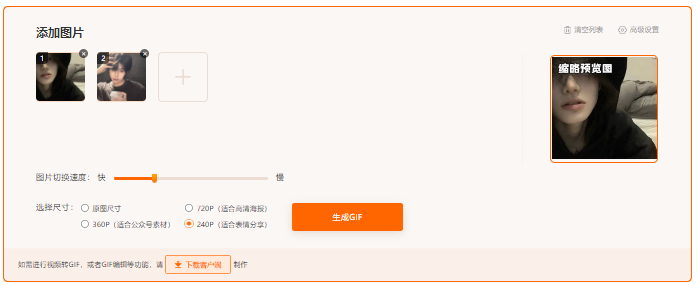
调整设置:根据您的需求,您可以调整每张图片在GIF中显示的时间间隔以及整体的尺寸大小。
生成GIF:设置完成后,不要忘记点击生成GIF按钮来生成您的表情包。
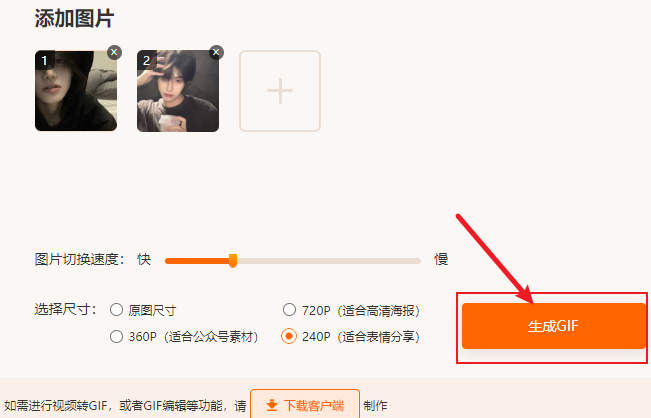
保存GIF:一旦生成完成,点击保存按钮,将您制作的GIF表情包保存到您的电脑中,随时分享和使用。
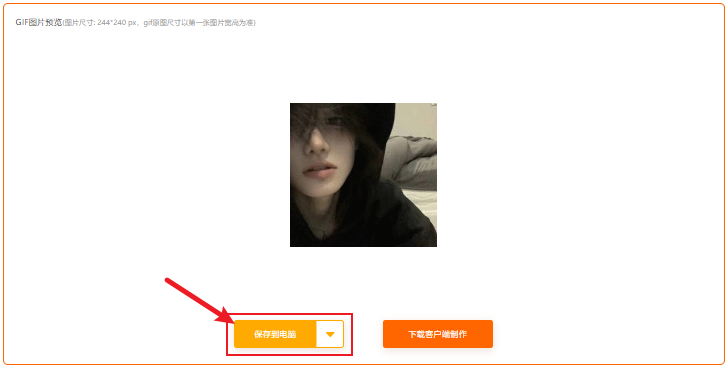
2. 手机APP
随着智能手机的普及,很多手机APP也提供了GIF制作的功能。这些APP通常界面友好,操作简单,你可以直接在手机上拍摄视频或选择手机相册中的图片,然后通过APP内的功能生成GIF。一些APP还支持添加文字、贴纸等个性化元素。
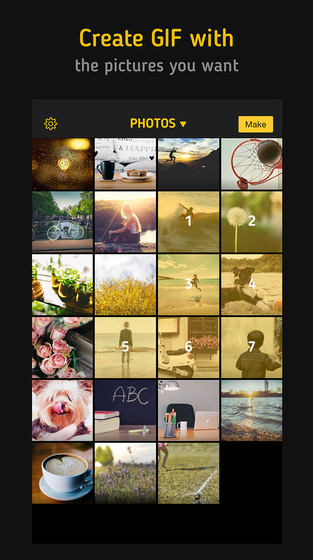
3. 电脑软件
对于需要更专业编辑功能的GIF制作,电脑软件是一个不错的选择。这些软件通常功能强大,支持多种格式的导入,以及丰富的编辑选项,如调整帧率、添加过渡效果等。你可以根据自己的需求选择合适的软件,进行更细致的创作。
利用视频片段制作GIF动图已成为一种广泛使用的手法,用以创作表情包等多媒体内容,这也是GIF制作工具中的一个重要功能。借助这一功能,我们可以将通过PR导出的视频文件转化为GIF动图。转换的过程十分简单,只需要按照下面的步骤操作:
下载并安装GIF制作工具:
访问GIF制作工具高级版的下载页面,下载并安装该工具:https://gif.55.la/gifpro.html
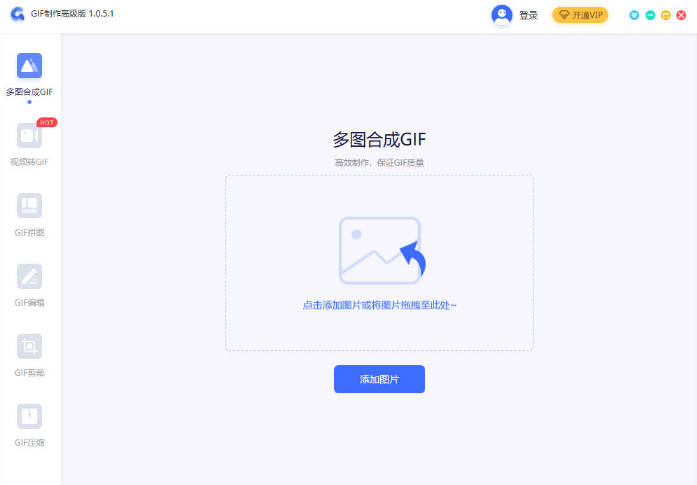
选择视频转GIF功能:
打开GIF制作工具,在界面的左侧菜单中选择“视频转GIF”功能。
导入视频文件:
浏览您的计算机中的文件,挑选一个视频文件导入到GIF制作工具中。
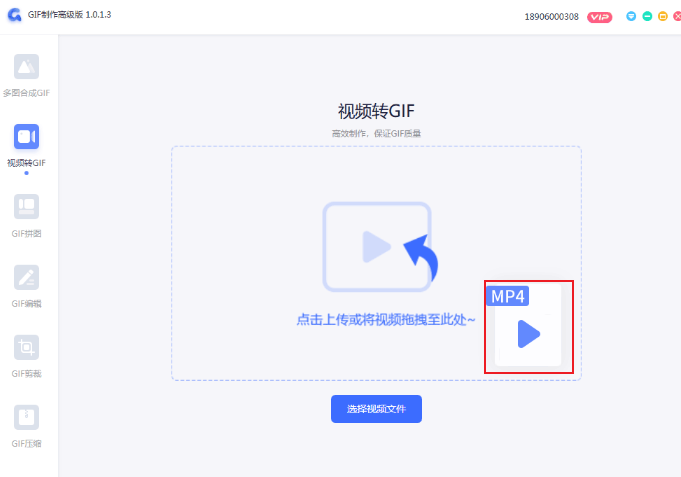
设置GIF的时长:
设定视频的起始和终止时间点,选取您想要转换成GIF动画的视频段落。
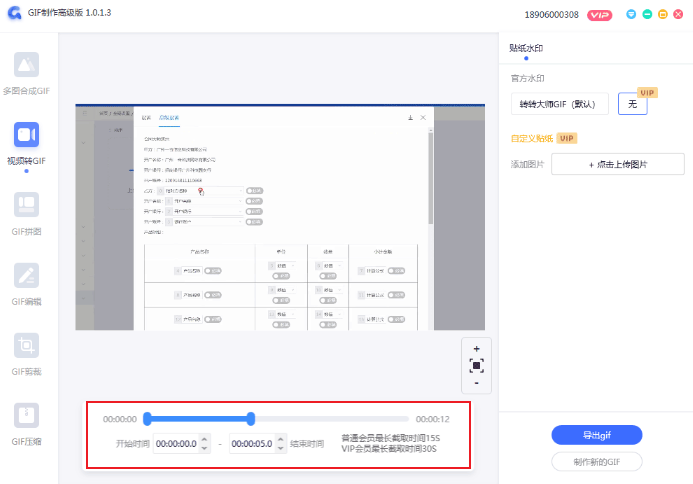
导出GIF动画:
点击“导出GIF”按钮,选择文件保存的位置,为GIF命名,然后将其保存到您的设备中。
4. 视频编辑软件
很多视频编辑软件也支持将视频转换成GIF格式。你可以选择一段视频,然后通过软件的导出功能,选择GIF格式进行导出。这种方法适合需要从视频中截取特定片段制作GIF的情况。
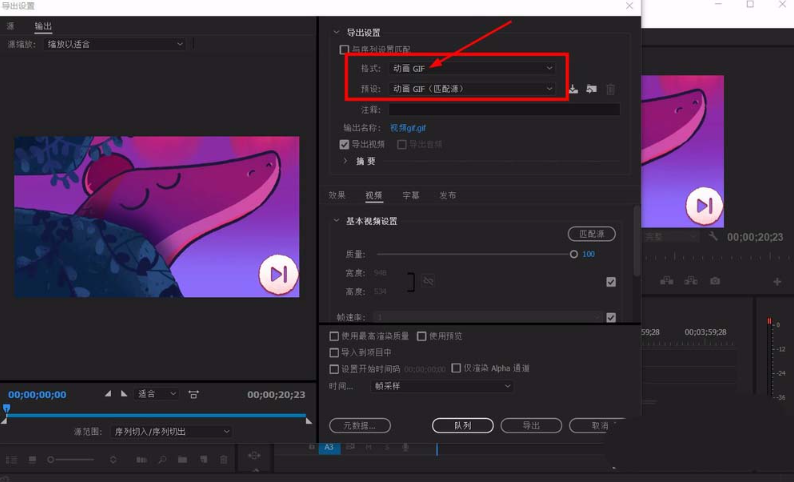
5. 屏幕录制工具
如果你需要制作一些教程或者演示类的GIF,屏幕录制工具会非常有用。你可以使用屏幕录制工具记录下你的操作过程,然后通过一些简单的编辑,就可以生成GIF动图了。
转转大师图片工具箱是一款具备多样图片处理功能的软件,适用于Windows操作系统。它不仅能够转换图片格式、编辑图片,还特别支持gif动图的制作与处理。以下是利用转转大师图片工具箱创建动图的步骤:
步骤一:下载并安装转转大师图片工具箱。
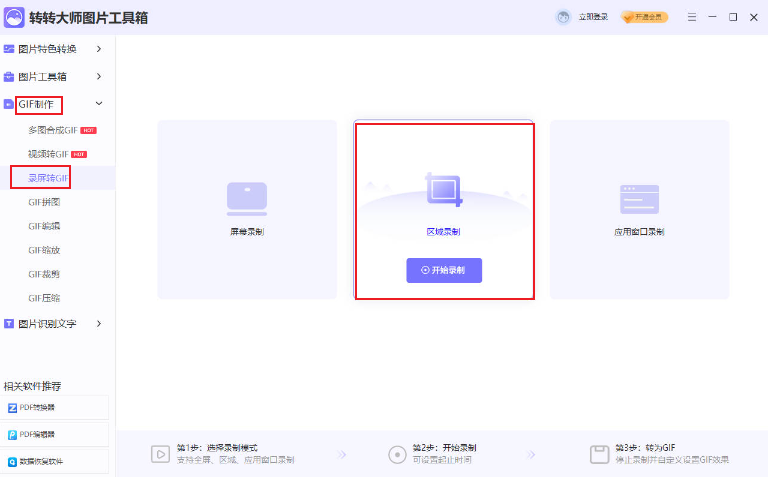
步骤二:启动软件,选择“录屏转GIF”功能。
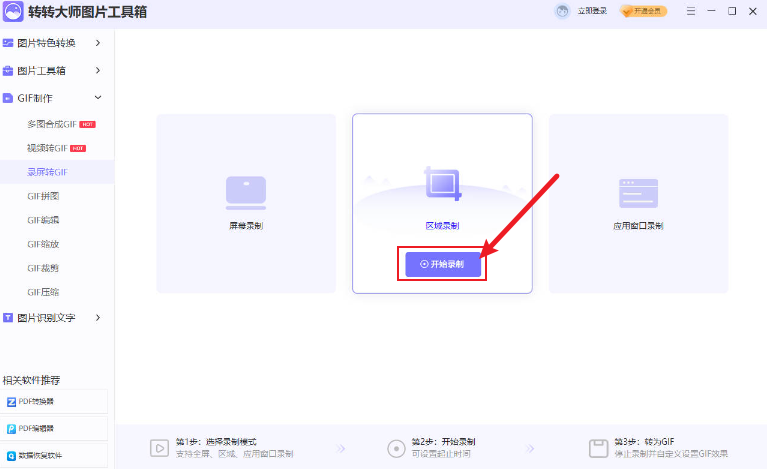
步骤三:划定录制区域,随后点击“开始录制”按钮。
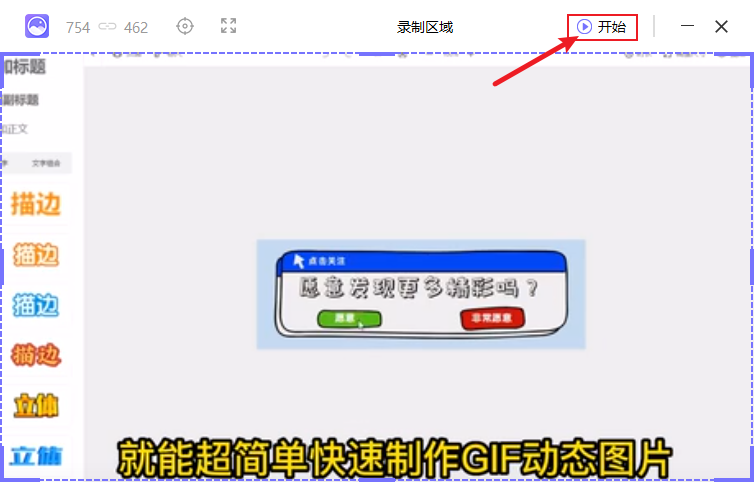
步骤四:播放视频,到达希望转换为动图的片段时,开始进行录制。
步骤五:录制结束后,点击“停止录制”按钮。
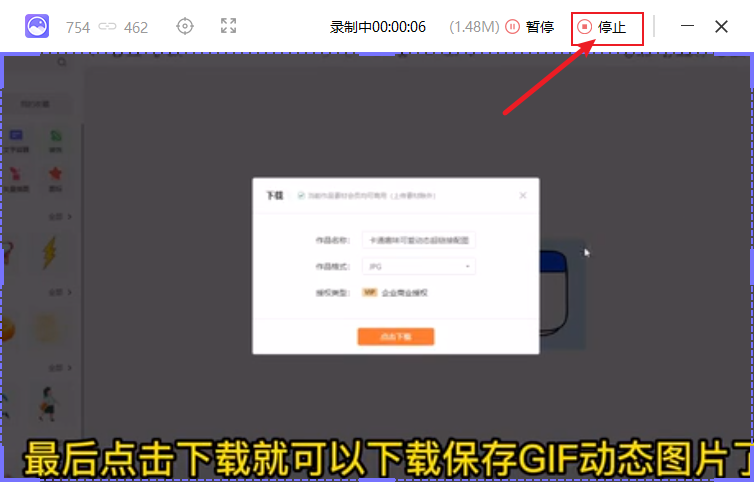
步骤六:完成录制后,选择“保存到电脑”按钮,将动图文件保存至本地。
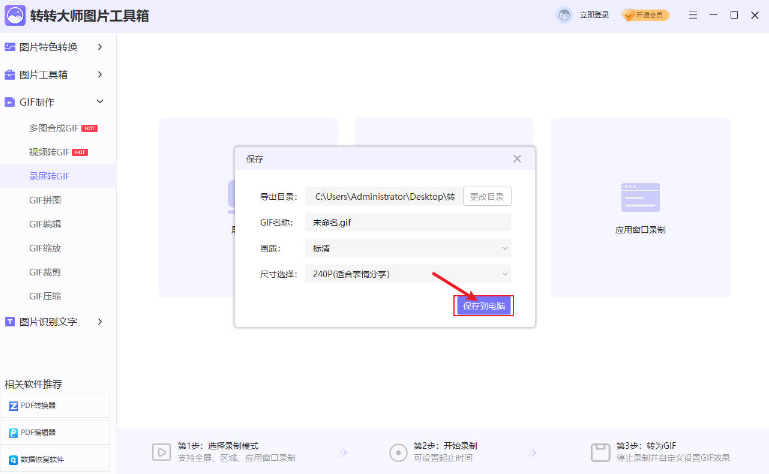
6. 图片编辑软件
一些图片编辑软件也提供了将多张图片合成为GIF的功能。你可以选择一系列图片,通过设置每张图片的显示时间和过渡效果,然后导出为GIF格式。
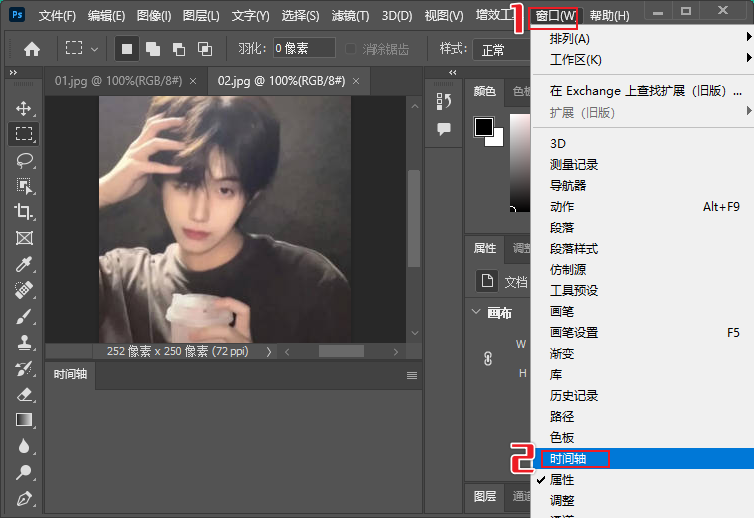
7. 编程制作GIF
对于有一定编程基础的朋友,你还可以尝试使用编程语言来制作GIF。比如,使用Python的Pillow库,你可以编写脚本来控制图片的合成和帧率,生成自定义的GIF动图。
以上就是几种常见的GIF制作工具和方法。每种方法都有其适用的场景和优势,你可以根据自己的需求和喜好选择合适的方式,制作出独具特色的GIF动图。

我拉网GIF制作
免费的GIF制作软件,轻松搞定表情包制作

 客户端下载
客户端下载
 GIF制作基础版
GIF制作基础版 GIF制作高级版
GIF制作高级版
 登录
登录 多图合成GIF
多图合成GIF

